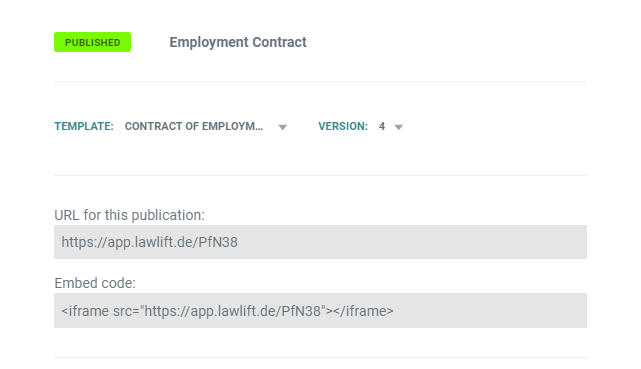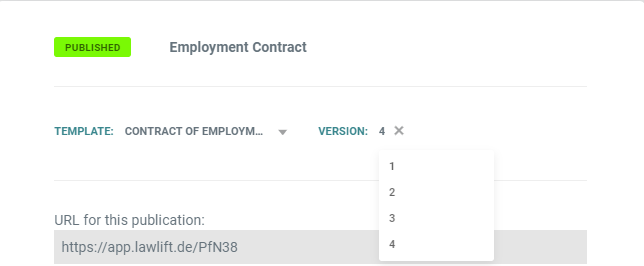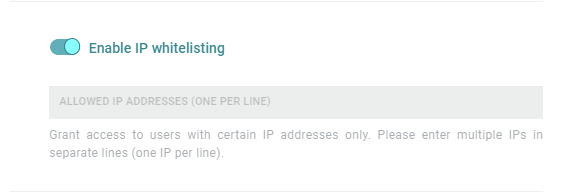Delete
Info
Esta función se encuentra solo disponible en el plan ilimitado.
En el panel de control encontrarás la categoría PUBLICACIONES:

Aquí tiene la opción de entregar plantillas individuales a terceros que no tengan una cuenta LAWLIFT. Por ejemplo, puede colocar la publicación en su sitio web o ponerla a disposición de sus clientes o departamentos especializados. Pueden integrar las publicaciones en sus propios portales.
Borrar
El alcance de las opciones de uso depende de las licencias otorgadas. Si no ve el elemento de menú "Publicaciones", aún no ha reservado el paquete correspondiente. No dude en ponerse en contacto con nuestro soporte: support@lawlift.de.
Crear publicación
Haga clic en el botón NUEVA PUBLICACIÓN para crear una publicación.

Aquí puede elegir entre sus plantillas ya creadas que deben publicarse y nombrarlas.
Luego haga clic en CREAR UNA PUBLICACIÓN.

Configuración adicional
A continuación, tiene la posibilidad de realizar más ajustes. Para hacer esto, primero, mueva el cursor sobre la publicación que ha creado y haga clic en EDITAR PUBLICACIÓN. Puede definir un membrete individual o activar la lista blanca de IP. También puede cambiar la plantilla y / o asignar una versión específica.
Borrar
Para asegurarse de que la publicación se basa en la última versión, seleccione la última versión (es decir, el número más alto) en el menú desplegable.
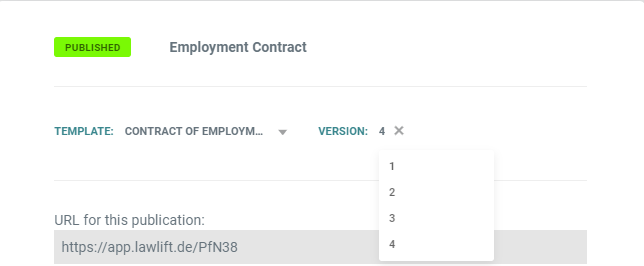
También encontrará el enlace o el código de inserción aquí si la publicación se va a integrar en otro sitio web.
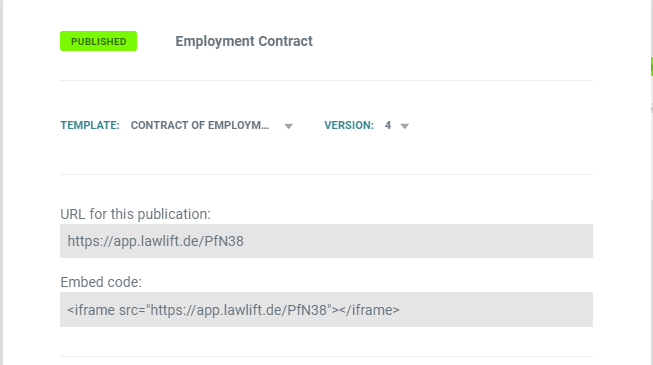
Borrar
Sugerencia
Puede combinar diferentes direcciones IP en un rango y luego incluir todo el rango en la lista blanca. Para hacer esto, agregue un guión al último nivel de la dirección IP, por ejemplo, 192.xxx.0.1-45. Las "x" son solo marcadores de posición, entonces tiene que especificar la dirección completa de IP.
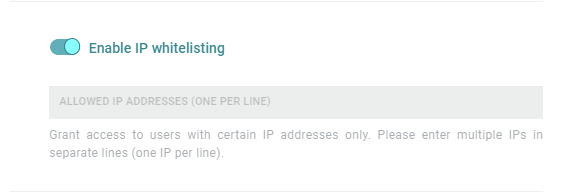
Diseño de su publicación
Además, puede adaptar el diseño de la publicación a sus deseos, por ejemplo, puede insertar su propio logotipo o el de su cliente o su departamento especializado y / o ajustar los colores. Para hacer esto, haga clic en EDITAR DISEÑO y realice los cambios. Todos los cambios se guardarán automáticamente.
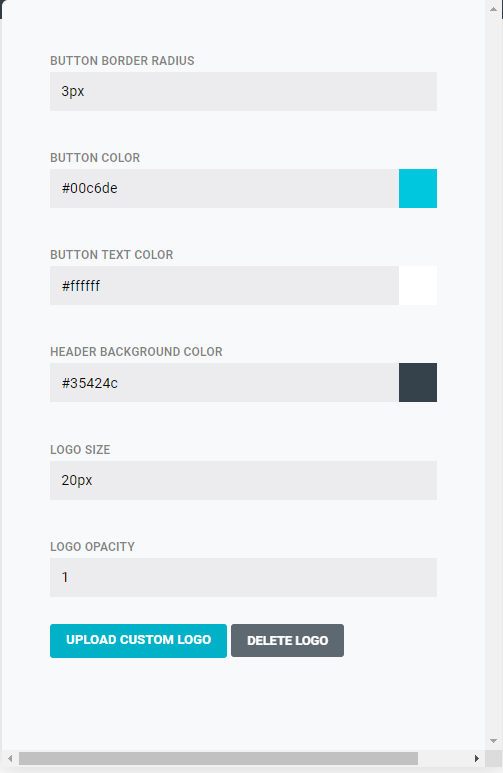
Activar, desactivar y eliminar publicación
Tan pronto como haya hecho clic en el botón ACTIVAR PUBLICACIÓN, la publicación aparecerá en verde. Puede volver a desactivar la publicación haciendo clic en el botón PUBLICADO y luego en DESACTIVAR. A continuación, se muestra INACTIVO.
Para eliminar una publicación, primero debe desactivarla. Posteriormente, se mostrará el botón BORRAR.
El enlace de la publicación
Puede insertar el enlace en un sitio web o enviarlo a su cliente por correo electrónico u otros medios.
El enlace de la publicación se muestra cuando mueve el cursor sobre la ventana a la publicación correspondiente.
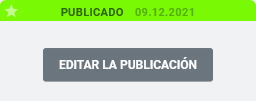
También puede encontrar el enlace haciendo clic en el botón EDITAR PUBLICACIÓN. Allí también encontrará un enlace iFrame para que pueda integrar fácilmente el cuestionario en un sitio web.
Borrar
Sugerencia
No olvide definir la altura y el ancho al integrar el iFrame y no dude en probar la integración en una de las muchas páginas de prueba gratuitas de iFrame.
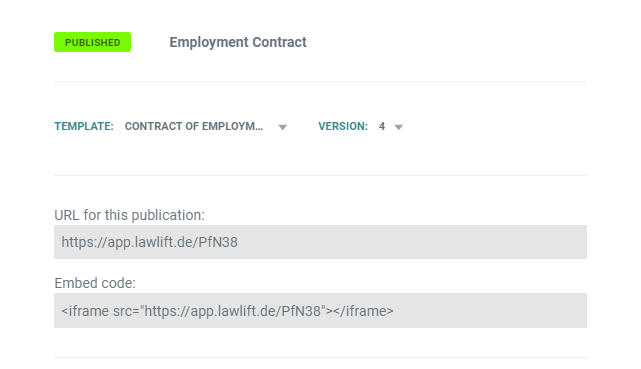
Borrar
Atención
Si ha iniciado sesión en LAWLIFT, no puede probar el enlace en el mismo navegador. Utilice otro navegador en el que no haya iniciado sesión con LAWLIFT.
Borrar
El enlace del documento generado puede ser abierto por todos los usuarios de LAWLIFT de la misma cuenta. Todo lo que tienes que hacer es enviar el enlace.



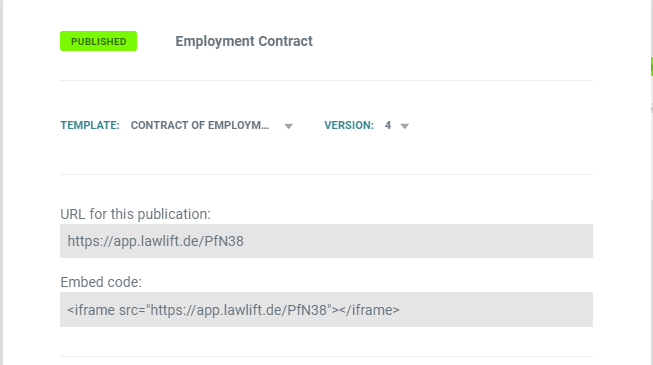
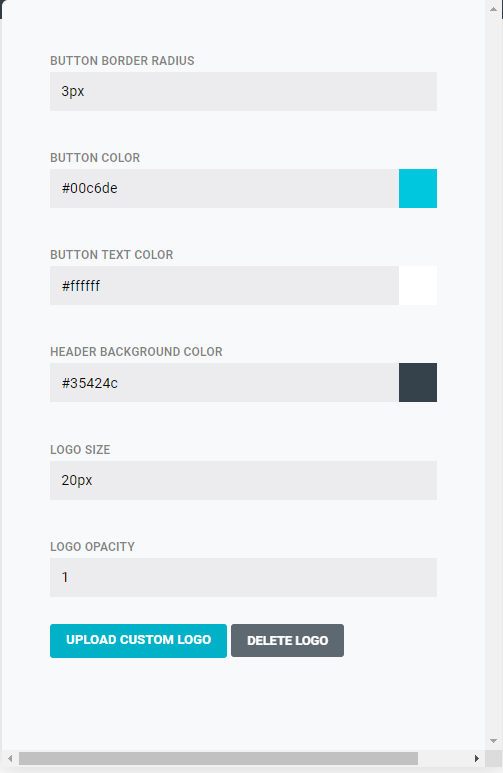
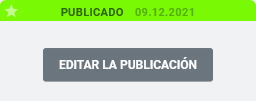 También puede encontrar el enlace haciendo clic en el botón EDITAR PUBLICACIÓN. Allí también encontrará un enlace iFrame para que pueda integrar fácilmente el cuestionario en un sitio web.
También puede encontrar el enlace haciendo clic en el botón EDITAR PUBLICACIÓN. Allí también encontrará un enlace iFrame para que pueda integrar fácilmente el cuestionario en un sitio web.